用ps合成光影动感咖啡杯
来源:一起ps吧
作者:.
学习:1504人次
本ps教程介绍如何用ps制作光影咖啡杯,主要用到了图层样式、群组、图层模式、滤镜等联合起来渲染场景,这是个比较古老的教程了,08年的,但是制作方法依然犀利,并不过时,先看效果图。

新建文档740x800像素,背景白色,新建图层填充黑色,添加图层样式。

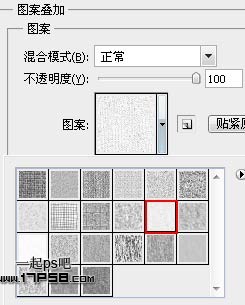
效果如下。

学习 · 提示
相关教程
关注大神微博加入>>
网友求助,请回答!







